案例7 - 火箭外壳动力学仿真
1.案例介绍
火箭在发射和飞行过程中会受到各种静态和动态载荷的作用,如加速度、惯性力、气动力等。通过动力学仿真工程师可以评估这些载荷对火箭外壳的影响,以确保外壳能够安全地承受这些载荷并保持结构完整性;还可以评估这些振动和冲击对火箭外壳的影响,以确定是否需要采取措施来减少振动和冲击;可以帮助工程师评估外壳的动态响应对火箭姿态稳定性和飞行控制的影响,以优化外壳设计并改进火箭的飞行性能。

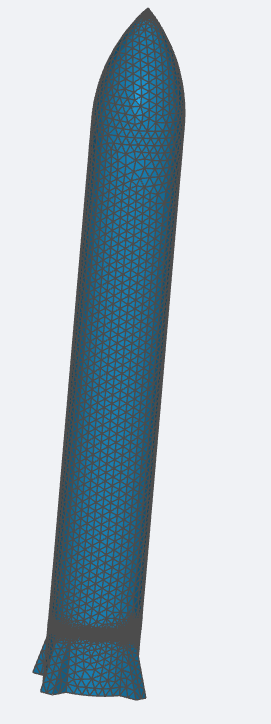
2.流程介绍
- 前处理与求解设置
- 学习如何导入几何,自动生成网格
- 学习如何导入模型网格
- 学习如何设置模型与材料相关选项
- 学习如何求解计算
- 后处理结果分析展示
- 兴趣点结果
- 结果云图
步骤一:导入网格
进入动力学分析模块,点击“网格”,“类型”选择“上传网格”,点击“上传网格”,本案例网格名为Rocket。如下图所示:

步骤二:兴趣点
点击“兴趣点”后的“+”,通过坐标,选择两个兴趣点。


步骤三:接触设置
本案例无接触
步骤四:单元设置
单元设置主要目的是设置单元类型,在动力学分析模块中,单元类型可以设置为三维完全积分单元与三维缩减积分单元两种;网格类型可分为一阶网格与二阶网格两种。当单元设置为手动时,可对子模型进行单元设置。设置如下图所示:

步骤五:材料设置
点击“材料”后的“+”,选择材料库中“钢”的参数,将其赋值于体“V_ALL”上。


步骤六:边界条件与载荷
点击“边界条件与荷载”后的“+”,选择“固定支撑”,施加位置为底面bottom;

再次添加边界“压强”,压强值用公式表示,时间乘子设为1,施加面在面face2。

再次添加边界“压强”,值用公式形式给出,时间乘子设为1,施加面为face1。

步骤七:求解器设置
点击“求解器”前的“+”,首先点击“求解器设置”,使用默认设置。

再点击“动力学分析设置”,在“计算空间”处选择“模态空间”,打开“阻尼设置”,“阻尼类型”选择“模态阻尼”,值用表格给出,其余参数的值参照图片设置。


步骤八:时间步&资源
设置“计算核数”为16核,“最大计算时间”3600s。

步骤九:结果配置&计算
1)物理场
点击“物理场”后的“+”,添加“位移”、“应力”。

2)兴趣点结果
激活兴趣点开关,并选择相应的物理量及其分量。


3)计算
点击“仿真计算”,开始计算,直至提示成功即可。操作如下图所示:

步骤十:结果展示
点击“仿真计算”前“+”,可以看见两种计算结果。
1)结果云图
位移-X向

位移-Z向

柯西应力-XZ

2)兴趣点


